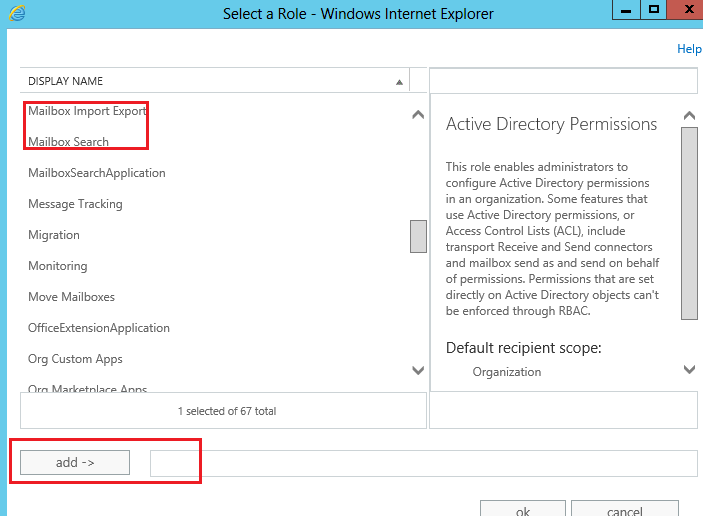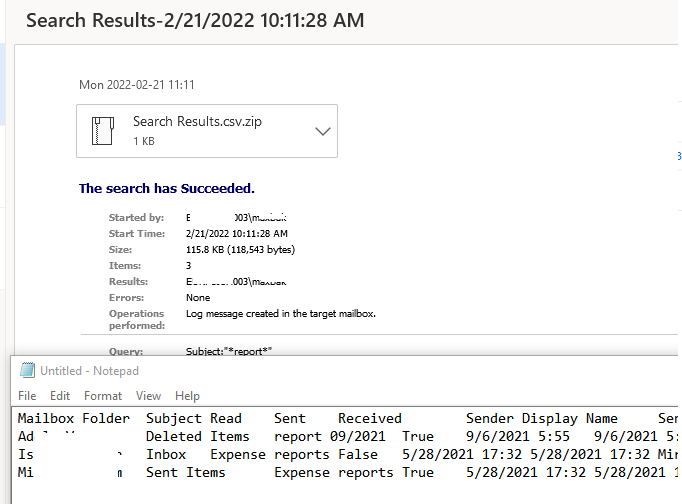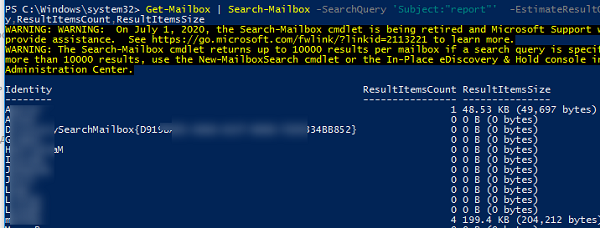В Exchange Server вы можете использовать PowerShell командлеты Search-Mailbox или New-ComplianceSearch (доступен в новых версиях Exchange Server и в Exchange Online/Microsoft 365) для поиска и удаления писем из ящиков пользователей. Например, пользователь случайно разослал приватные данные коллегам в организации и не успел отозвать сообщение в Outlook. Департамент защиты информации требует, чтобы вы, как администратор Exchange, удалили случайно отправленное приватное письмо из всех ящиков пользователей в вашей организации/тенанте Exchange
Содержание:
- Предоставить права для поиска по ящикам Exchange
- Search-Mailbox: поиск и удаление писем в ящиках Exchange
- Примеры запросов SearchQuery для поиска писем в ящиках Exchange
- New-ComplianceSearch: быстрый поиск и удаление писем в Exchange
Статья применима к on-prem Exchange Server 2019/2016/2013 и 2010, а также к облачному Exchange Online (Microsoft 365).
Предоставить права для поиска по ящикам Exchange
Подключитесь к своему on-prem Exchange серверу с помощью PowerShell.
Учетной записи администратора, который выполняет поиск и удаление элементов нужно назначить следующие роли:
- Mailbox Import Export
- Mailbox Search
Вы можете назначить роли через EAC или с помощью следующих команд PowerShell:
New-ManagementRoleAssignment -User itpro -Role "Mailbox Import Export"
New-ManagementRoleAssignment -User itpro -Role "Mailbox Search”
В Exchange Online нужно назначить следующие роли:
Add-RoleGroupMember "Discovery Management" -member [email protected]
New-RoleGroup "Mailbox Import-Export Management" -Roles "Mailbox Import Export"
Add-RoleGroupMember "Mailbox Import-Export Management" -Member [email protected]
Добавьте свою учетную запись в eDiscovery Admins в Microsoft 365 Compliance Center
После назначения ролей нужно перезапустить сеанс PowerShell.
Search-Mailbox: поиск и удаление писем в ящиках Exchange
Для поиска писем в ящиках пользователей можете использовать веб-интерфейс Exchange Admin Center (EAC) или PowerShell командлет Search-Mailbox. Эта команда позволяет найти письма в ящиках пользователей по определенных критериями, скопировать найденные элементы в другой ящик или удалить их
Для поиска в ящике пользователя писем с определенной темой выполните команду:
Search-Mailbox -Identity vasia -SearchQuery 'Subject:"Годовой отчет"'
Для поиска по всем ящикам в организации, воспользуйтесь командой:
Get-Mailbox -ResultSize unlimited | Search-Mailbox -SearchQuery 'Subject:"Годовой отчет"'
При использовании командлета Search-Mailbox в Exchange Online (Microsoft 365) появляется предупреждение:
WARNING: On July 1, 2020, the Search-Mailbox cmdlet is being retired and Microsoft Support will no longer provide assistance. See https://go.microsoft.com/fwlink/?linkid=2113221 to learn more. WARNING: The Search-Mailbox cmdlet returns up to 10000 results per mailbox if a search query is specified. To return more than 10000 results, use the New-MailboxSearch cmdlet or the In-Place eDiscovery & Hold console in the Exchange Administration Center.
Microsoft рекомендует использовать для поиска более быстрые командлеты
New-ComplianceSearch
и
New-ComplianceSearchAction
(рассмотрены ниже).
Чтобы скопировать результаты поиска в определенный ящик и папку, используйте параметры TargetMailbox и TargetFolder. Это позволит вам после окончания поиска вручную просмотреть найденные письма в вашем Outlook. Допустим, нам нужно выполнить поиск писем по списку пользователей (содержится в текстовом файле users.txt) и скопировать найденные письма в папку определённого ящика, выполните:
get-content users.txt | Get-Mailbox -ResultSize unlimited | Search-Mailbox -SearchQuery 'Subject:"Годовой отчет"' -TargetMailbox sec_mbx -TargetFolder "ExSearchFolder”
Параметр –LogOnly -LogLevel Full означает, что нужно выполнить только оценку результатов поиска, не копируя результаты поиска в целевой ящик и не удаляя элементы. При использовании этого аргумента на указанный целевой ящик будет отправлен отчет с результатами поиска. Отчет представляет собой заархивированный csv-файл, в котором перечислен список ящиков, соответствующих критериям поиска.
Вы можете оценить результаты поиска (общее количество и размер писем) с помощью параметра –EstimateResultOnly. При использовании этого параметра не нужно указывать целевой ящик и папку.
Get-Mailbox | Search-Mailbox -SearchQuery 'Subject:"report"' -EstimateResultOnly|select Identity,ResultItemsCount,ResultItemsSize| Where-Object ResultItemsCount -gt 0
Чтобы удалить найденные письма нужно использовать параметр –DeleteContent. Чтобы убрать запросы на подтверждение удаления информации, добавьте параметр –Force.
Удалим все письма от пользователя vasia во всех ящиках на определенном почтовом сервере Exchange:
Get-Mailbox –Server msk-mdb1 –ResultSize unlimited | Search-Mailbox -SearchQuery 'from:"[email protected]"' –DeleteContent –Force
Перед удалением писем из ящиков с помощью ключа
-DeleteContent
настоятельно рекомендуем ознакомиться с найденными по указанным критериям поиск письмам с помощью аргументов
-EstimateResultOnly
или
–LogOnly
.
Чтобы выполнить поиск только по удаленным элементам, добавьте параметр –SearchDumpsterOnly (чтобы исключить поиск по удаленным элементам, добавьте параметр
-SearchDumpster:$false
) . Если нужно исключить архив ящика, используйте параметр –DoNotIncludeArchive.
Командлет Search-Mailbox может вернуть максимум 10000 элементов. Если найдено большее количество элементов, появится ошибка:
Sending data to a remote command failed with the following error message: The total data received from the remote client exceeded allowed maximum. Allowed maximum is 524288000.
Поэтому, чтобы удалить большее количество элементов нужно запустить командлет Search-Mailbox несколько раз, либо разбивать ящик на группы по почтовым базам или серверам.
Get-Mailbox -Database mskdb | Search-Mailbox –SearchQuery 'from:[email protected]' -DeleteContent –Force
Другая проблема Search-Mailbox – низкая производительность. Поиск по большой организации может выполняться несколько суток. В современных версиях Exchange и Microsoft 365 для поиска писем в ящиках лучше использовать командлет New-ComplianceSearch (рассмотрен ниже).
Примеры запросов SearchQuery для поиска писем в ящиках Exchange
Рассмотрим примеры запросов на поиск почтовых элементов с помощью параметра SearchQuery. Параметр SearchQuery обрабатывает запросы на языке KQL (Keyword Query Language) — https://docs.microsoft.com/en-us/sharepoint/dev/general-development/keyword-query-language-kql-syntax-reference.
Найти и удалить все письма с ключевым слово “Секрет” в теме от всех пользователей не из вашего домена:
Search-Mailbox -Identity vasia -SearchQuery 'Subject:"Секрет" and from<>”winitpro.ru”' -DeleteContent
С помощью логических операторов OR и AND вы можете комбинировать более сложные условия поиска писем.
Найти и удалить все письма с вложениями размером более 20Мб:
Search-Mailbox -Identity vasia -SearchQuery 'hasattachment:true AND Size >20971520' –DeleteContent
Совет. Размер писем указывается в байтах, причем учитывается размер всего письма, а не только вложения. Можно указывать размер в мегабайтах, в этом случае используется такой синтаксис:
-SearchQuery {Size -gt 20MB}
.
Можно одновременно искать по тексту в заголовке и в теме письма. Например, чтобы найти и удалить письма, у которых в теме письма содержится фраза «Новый Год» или в тексте письма есть фраза «покупка коньяка»:
Search-Mailbox vasia -SearchQuery {Subject:"RE:Новый Год" OR body:"покупка коньяка"} -DeleteContent -Force
Можно искать в ящиках определенные элементы, с помощью аргумента Kind. Например:
Собрания:
-SearchQuery "Kind:meetings"
Контакты:
-SearchQuery "Kind:contacts"
Или другие элементы:
- Email — письма
- Meetings — собрания
- Tasks — задачи
- Notes — заметке
- Docs – документы
- Journals — журналы
- Contacts — контакты
- IM – сообщения мессенджеров
Поиск писем по определенному отправителю и получателю
-SearchQuery 'from:"[email protected]" AND to:"[email protected]"'
Письма с вложениями:
-SearchQuery 'hasattachment:true'
Прочитанные письма:
-SearchQuery 'isread:false'
Поиск писем по размеру:
-SearchQuery 'size>200000'
-SearchQuery 'attachment:"secret.pdf"'
Или по типу файла:
-SearchQuery 'attachment -like:"*.docx"'
Возможен поиск по дате отправки/получения писем, но тут есть несколько нюансов. При использовании дат в качестве критерия поиска нужно учитывать региональные настройки сервера Exchange. Например, дата 20 февраля 2022 года может быть указана:
- 20/02/2022
- 02/20/2022
- 20-Feb-2022
- 20/February/2022
Если при выполнении команды Search-Mailbox вы получите ошибку “
The KQL parser threw an exception…
”, значит вы используете неверный формат времени.
Для поиска писем, отправленных в конкретный день, используйте запрос:
-SearchQuery sent:22/02/2022
Если нужно указать диапазон дат (поиск писем, полученных в указанный промежуток времени):
-SearchQuery {Received:20/06/2020..22/02/2022}
Еще один пример. Ищем письма, полученные после 7 июля:
-SearchQuery {Received:> $('07/07/2021')}
Совет. В локализованной (русской) версии Exchange нужно использовать русские ключи в аргументах KQL. Например, ищем письма, полученные и отправленные в указанный период:
-SearchQuery {отправлено:"01/07/2018..20/07/2018" AND получено:"01/07/2018..20/07/2018}
Соответственно, нужно использовать такие конструкции в SearchQuery:
-
кому:[email protected] -
откого:"[email protected]" -
тема:"Секретный план"
ЗЫ. Именно за это я не люблю использовать русские версии серверных продуктов!
New-ComplianceSearch: быстрый поиск и удаление писем в Exchange
В Exchange 2016/2019 и Exchange Online (Microsoft 365) появился новый механизм для быстрого поиска и удаления писем в ящиках пользователей с помощью командлетов New-ComplianceSearch и New-ComplianceSearchAction.
Microsoft рекомендует использовать именно эти командлеты для поиска писем в Exchange вместо устаревшего Search-Mailbox.
Подключитесь к M365 Security & Compliance Center:
Connect-IPPSSession
Попробуем найти в ящиках письма с определенной темой от указанного email отправителя за период:
$Sender = "[email protected]"
$StartTime = "02/19/2022"
$EndTime = "02/21/2021"
$Subject = "report2022"
Чтобы создать задание поиска писем по указанным критериям, выполните:
New-ComplianceSearch -Name "ContentSearch_for_Report2022" -ExchangeLocation all -ContentMatchQuery "sent>=$($StartTime) AND sent<=$($EndTime) AND sender:$($Sender) AND subject:$($Subject)"
Вы можете задавать критерии поиска в атрибуте -ContentMatchQuery по аналогии с параметрами -SearchQuery командлета Search-Mailbox.
Часто на этом моменте встречается ошибка:
New-ComplianceSearchAction: The term 'New-ComplianceSearchAction' is not recognized as the name of a cmdlet, function, script file, or operable program. Check the spelling of the name, or if a path was included, verify that the path is correct and try again.
Проверьте, что вы назначили все роли Exchange как описано выше.
Закройте текущую сессию PowerShell и переподключитесь:
Get-PSSession | Remove-PSSession
.
Чтобы запустить это задание:
Start-ComplianceSearch -Identity "ContentSearch_for_Report2022"
Нужно дождаться его выполнения. Текущий статус можно получить так:
Get-ComplianceSearch -Identity "ContentSearch_for_Report2022"| FL name,items,size,jobprogress,status
Чтобы вывести результаты поиска в консоль в режиме Preview:
New-ComplianceSearchAction -SearchName "ContentSearch_for_Report2022" -Preview
(Get-ComplianceSearchAction "ContentSearch_for_Report2022"| Select-Object -ExpandProperty Results).Split(";")
Если вы хотите удалить все найденные письма из ящиков пользователей, используйте параметр –Purge:
New-ComplianceSearchAction -SearchName ContentSearch_for_Report2022 -Purge -PurgeType SoftDelete
Если вы хотите сделать удаленные письма доступными для восстановления пользователями, используйте параметр
-PurgeType SoftDelete
. Укажите
-PurgeType HardDelete
, чтобы полностью удалить письма из почтовых ящиков.
Командлет Search-Mailbox используется для поиска по почтовым ящикам и копирования результатов в указанный целевой почтовый ящик, удаления сообщений из исходного почтового ящика или обеих задач сразу.
Чтобы воспользоваться в полной мере коммандлетом Search-mailbox, нужно добавить свою учётную запись в две группы Exchange:
Add-RoleGroupMember -Identity "Discovery Management" -Member admin
Add-RoleGroupMember -Identity "Mailbox Import Export Group" -Member admin
Стоит отметить, что если у вас стоит русский Exchange, то параметры SearchQuery нужно указывать тоже на русском — получено, отправлено, откого, кому, тема и т.д., иначе можно получить ошибку «Ключевое слово property не поддерживается»
Чтобы просмотреть журнал сообщений в результатах поиска перед их удалением, выполните командлет Search-Mailbox с параметром LogOnly.
1. Поиск по ящику d.adrianovskiy от «Бизнес-школа СКОЛКОВО», полученного с 18 по 19 ноября 2016, копирование найденных писем в ящик admin и папку test:
Search-mailbox -Identity "d.adrianovskiy" -SearchQuery {from:"Бизнес-школа СКОЛКОВО" Received: 18/11/2016..19/11/2016 } -TargetMailbox "admin" -LogLevel full -TargetFolder test
2. Параметр EstimateResultOnly позволяет показать только результат поиска:
Search-mailbox -Identity "mailboxuser" -SearchQuery отправлено:"1/01/2017..27/01/2017", получено:"1/01/2017..27/01/2017" -EstimateResultOnly
3. Поиск по всем ящикам:
Get-Mailbox -resultsize unlimited | Search-mailbox -SearchQuery 'subject:"Mail delivery failed" ...
4. Поиск писем на конкретном сервере во всех ящиках:
Get-Mailbox –Server "Servername" –ResultSize unlimited | Search-Mailbox -SearchQuery ...
5. Поиск во всех почтовых ящиках компании с любыми типами вложений, содержащих слово Virus в названии. При этом сообщение журнала отправляется в почтовый ящик администратора.
Get-Mailbox -ResultSize unlimited | Search-Mailbox -SearchQuery attachment:virus* -TargetMailbox admin -TargetFolder "SearchAndDeleteLog" -LogOnly -LogLevel Full
Ещё примеры поиска:
Search-mailbox -Identity "mailboxuser" -SearchQuery кому:"mail@mail.ru", отправлено:"1/13/2017..8/11/2016" -TargetMailbox "mail" -TargetFolder "Archive" -LogLevel Full
Search-mailbox -Identity "mailboxuser" -SearchQuery получено:"7/2/2017..9/2/2017", тема:"RE: Tema" -TargetMailbox "mailbox" -TargetFolder "Archive" -LogLevel Full
Search-mailbox -Identity "user" -SearchQuery получено:"3/02/2017", откого:"vasya@yandex.ru" -TargetMailbox "admin" -TargetFolder "Archive" -LogLevel Full
Поиск и удаление сообщений в Exchange из почтовых ящиков.
При использовании командлета Search-Mailbox с параметром DeleteContent сообщения окончательно удаляются из исходного почтового ящика. Перед окончательным удалением сообщений рекомендуется использовать параметр LogOnly для создания журнала сообщений, найденных в результатах поиска, или скопировать эти сообщения в другой почтовый ящик перед их удалением из исходного почтового ящика.
1. Поиск в ящике v.yurov по теме письма и удаление найденных писем:
Search-mailbox -Identity "v.yurov" -SearchQuery 'subject:"Mail delivery failed"' -DeleteContent -confirm:$false
2. В этом примере во всех почтовых ящиках организации выполняется поиск сообщений, содержащих строчку «User Audit» в теме, после чего журнал сообщений попадает администратору в ящик:
Get-Mailbox -ResultSize unlimited | Search-Mailbox -SearchQuery 'Subject:"User Audit"' -TargetMailbox admin -TargetFolder "SearchLog" -LogOnly -LogLevel Full
3. Поиск во всех ящиках компании писем с адреса test@test.ru и удаление найденных писем без подтверждения:
Get-Mailbox -ResultSize unlimited | Search-Mailbox -SearchQuery 'from:test@test.ru' -DeleteContent -confirm:$false
- Remove From My Forums
-
Общие обсуждения
-
Сервер работает, но опыта ковыряние его пока нет.
Например, пользователь жалуется что видел письмо в планшете, соответственно оно должно быть и на рабочем компе во входящих но через некоторое время ни там ни там письмо не найдено.
Какие файлы (логи) сервера изучить для разбора заявки?
email отправителя и примерное время известно.
Все ответы
-
EAC — Поток обработки почты (Mail flow) — Отчеты о доставке(Deliver Reports).
Do not multiply entities beyond what is necessary
-
там он увидит только отправленные письма, а тут речь идет о входящем. тут нужны логи журнала транспорта, по умолчанию «C:Program FilesMicrosoftExchange ServerV15TransportRolesLogsMessageTracking», можете
глянуть в EAC-серверы-журналы транспорта, интересует журнал отслеживания сообщений.
Идти туда, где не ждут, Атаковать там, где не подготовились.
-
Да что вы говорите?
А если переключиться на «поиск сообщений, полученных от»? ))
Do not multiply entities beyond what is necessary
-
Ну там мы увидим, что сообщение попало в ящик, об этом ТС вроде сообщил, посмотрите в корзине, может банально пользователь удалил, правила в клиенте есть фильтрации? так же проверьте папку восстановление удаленных элементов
есть ли сообщение там. Ящик этот по POP3 нигде вы, пользователь, не настраивали? Еще вариант возможно сообщение было отозвано, это так же можно увидеть в восстановлении удаленных элементов в почтовом клиенте пользователя. -
pop и imap не активировали пока, но почта у получателя еще видна в смартфоне где он его и видел но позже потерял.
фильтрацию на уровне сервера — не настраивали, если конечно под дефолту она не работает.
Только каспер есть на почтовике специальный для exchange и локальный на рабочем компе.
-
Если у вас включено логирование SMTP (Receive), то можно по логам отследить это письмо.
Do not multiply entities beyond what is necessary
-
Так вы корзину и восстановление удаленных элементов смотрели в Outlook?
Фильтрация на уровне клиента, правилами.
POP IMAP включен по умолчанию при создании учетной записи, вы их отключали?
Какой моб клиент используете?
-
Еще раз поправлю. POP3 и IMAP по умолчанию неактивны на сервере Exchange. Запускать эти службы надо вручную. Не стоит копать в этом направлении.
Попробуйте воспользоваться
Восстановлением удаленных писем
Do not multiply entities beyond what is necessary
-
Ну как настроен Exchange в данном случае не понятно, я же говорю про POP3 и IMAP в свойствах почтового ящика пользователя.
Block advertising, tracking
Block advertising, tracking
- Reduce Potentially Information Security Risks
- Without agents and without software installs
- Works on mobile devices and in browsers
- For personal usage and small business
- Reduce browsers memory and CPU usage
- Anycast/GeoDNS, DNSSEC, DNS-over-HTTPS, DNS-over-TLS
- Unlimited access with 100k+ queries per day
…
Adapted (ADA): for most users
https://ada.openbld.net/dns-query
Strict (RIC): more strictly policies
https://ric.openbld.net/dns-query
ADA and RIC: Differences. iOS/macOS is supporting*
More Open Source from Sys-Adm.in Lab
Cactusd 🌵 Project
Download/Upload, merge, divide by category and publish a domain name block lists and IP addresses as merged files.
DNS 🌱 Hole
Block ads, trackers, and malware with domain plain and regex lists from the DNS-Hole project.
Thanks for Donate and Help
~ ~ ~
- PilgrimZero (testing)
- Pak_DV (testing)
- Greg (testing)
- George.K (testing)
- Slava.V (testing)
- Simon.W (testing) 💪
- Sergey.M (testing)
- Anatoly (testing) 💪⚡
- V B (testing)
- Alibek.B (testing)
- Dmitry (testing)
- Egor.Y (testing)
- Stanislav (aka clevergod) Istyagin 💪 ⚡
- Oleg (testing) ⚡
- Not Saint (testing, hosting) 💪
- Елизавета.К (design) ☀️
- Aslan-Im (contribute)
- Elizaveta M (contribute)
- Gregory Z (contribute) 💪⚡
- Ruzmat (contribute) ⚡
- Thatskriptkid (contribute)
- Alexandr Bespoyasko (contribute) ⚡
- Seke t.me/asbisKZ (contribute) ⚡
- VadimML24 (contribute) ⚡
- El (testing) 💪⚡
- Bessmertnyi_poni ⚡☀️
- Roman G. ☀️
- Andrei (werlock) ☀️
- Клён 🌳 (ArtloopTeam) 🚜 ☀️
Legend
-
2021: Contributor Name
-
2022: Testing: 💪 Contribute: ⚡
-
2023: Feedback: 🚜 Contribute: ☀️
- Contribute/Donate
+ who helps to grow
Для поиска и удаления писем в Exchange есть специальные командлеты.
Например Search-Mailbox.
В новых версиях Exchange, начиная с версии 2016, появились производительные способы поиска и удаления писем, средствами набора командлетов ComplianceSearch .
В этой же статье давайте остановимся именно на доступном во всех версиях командлете Search-Mailbox
EstimateResultOnly
Параметр EstimateResultOnly выводит найденные результаты на экран, если его не указать, то SearchQuery потребует указать альтернативный режим вывода результатов, например сохранить в другой ящик.
Найти и удалить
Если нужно удалить найденные письма, то используйте ключ -DeleteContent
Search-Mailbox -Identity mailbox -SearchQuery 'From:"username@domain.com"' -DeleteContent
Найти и скопировать в указанный ящик
Search-Mailbox -Identity mailbox -SearchQuery 'From:"username@domain.com"' -TargetMailbox "TargetMailbox" -TargetFolder "SearchResults"
Если указанная в ящике папка отсутствует, то она автоматически будет создана
С английской документаций по Search-Mailbox можно ознакомиться тут
Частые заголовки
Subject: «Тема письма»
Received:> 08/18/2019
Sent: 08/18/2019
From: «BillGeyts@microsoviet.com»
Attachment: «file.xlsx»
Isread:false
Поиск по дате
Что бы выполнить запрос по дате, нужно узнать правильный формат даты на конкретном сервере:
(Get-Culture).DateTimeFormat.ShortDatePattern
Используя полученный шаблон получаем текущую дату в актуальном формате:
(Get-Date -Format ((Get-culture).DateTimeFormat.ShortDatePattern))
Поиск писем по диапазону дат
Search-Mailbox -Identity mailbox -SearchQuery 'Received:08/18/2019..08/21/2019' -EstimateResultOnly
Также можно провести поиск в диапазоне конкретного времени
Корректно указать время для этой команды, в моем случае, удалось лишь в формате UTC — то есть минус 3 часа(по МСК) от искомого диапазона
Получить текущее время в формате UTC
(Get-Date).ToUniversalTime()
Таким образом, фильтр для поиска писем, которые пришли в диапазоне между 15:45 и 16:30, будет выглядеть следующим образом:
Search-Mailbox -SearchQuery 'received:"12/21/2020 12:45..12/21/2020 13:00"' -EstimateResultOnly
Добавить исключение
Search-Mailbox -Identity username -SearchQuery 'Subject:"Тема письма" -"ключевая фраза"' -EstimateResultOnly
В данном примере фраза после минуса -«ключевая фраза» определяет исключение указанных слов, в рамках искомого заголовка.
Комбинации фильтров
Фильтры можно совмещать используя оператор «AND», в данном случае без дефиса, и в верхнем регистре
Search-Mailbox -Identity username -SearchQuery 'Subject:"RE: проект" AND "Received:08/20/2019"' -EstimateResultOnly
Еще пример комбинированного фильтра
Get-Mailbox -ResultSize unlimited | Search-Mailbox -SearchQuery 'Subject:"Тема письма: Важное письмо!" AND body:"остаток, 50 руб." AND received:"12/25/2020 12:45..12/25/2020 13:00"' -EstimateResultOnly
Так же предлагаю посмотреть вам другие заметки по теме Exchange:
Просмотр пользователей динамической группы
Почему создается почтовый ящик с цифрой 2 в имени, и как это исправить
Подключение ранее отключенного ящика